Hoe u kunt zien hoeveel u op Amazon hebt doorgebracht

Heeft u zich ooit afgevraagd hoeveel u tijdens uw leven aan Amazon hebt uitgegeven? Of je je nu nieuwsgierig of gewoon dapper voelt, er is een eenvoudige manier om dat uit te zoeken.
UPDATE: Helaas melden sommige mensen dat ze alleen toegang hebben tot informatie die teruggaat tot 2006. Als je een Amazon-account hebt dat ouder is dan dat, je kunt dan mogelijk pas informatie ophalen.
Open eerst Amazon en log indien nodig in op je account.
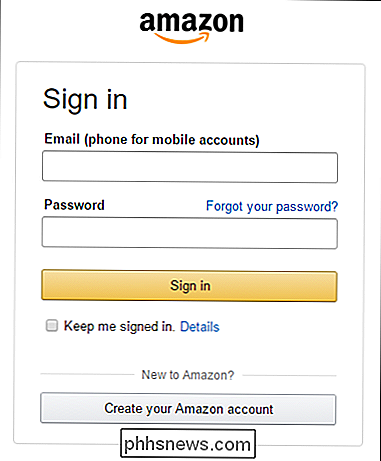
Klik vervolgens bovenaan de startpagina onder je naam op "Account & lijsten" . Klik in de vervolgkeuzemenu's op "Uw account".
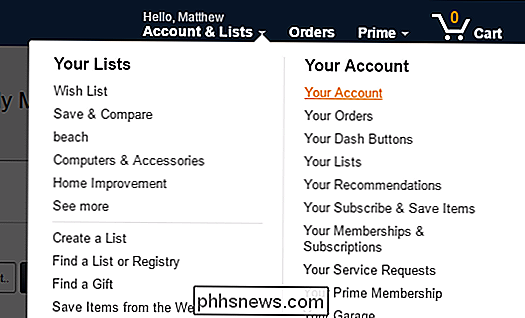
Klik op de volgende pagina onder Bestelhistorie op "Orderrapporten downloaden".
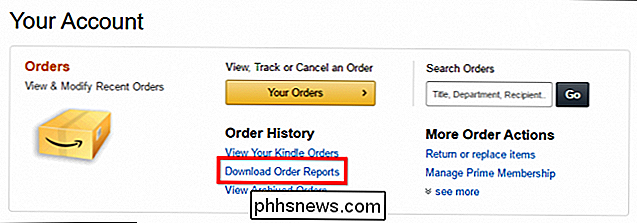
Vervolgens ziet u een aanvraagformulier voor bestelgeschiedenis:
- Rapport verlaten Type ingesteld op Items.
- Kies voor de startdatum 1 januari en zo ver terug als de jaarselecteerder gaat (het jaar dat u begon te bestellen vanuit uw account, in ons geval, 2006).
- Voor de einddatum, klik op "Vandaag gebruiken".
- Desgewenst kunt u uw rapport een naam geven om het te onderscheiden van anderen.
- Klik wanneer u klaar bent op "Verzoek om een rapport".
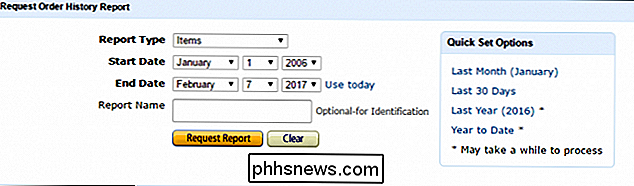
Naast uw levensduur In totaal kunt u uw uitgaven in de afgelopen maand, afgelopen 30 dagen, vorig jaar, het jaar tot heden, of elke aangepaste datumverdeling zien.
Het rapport met uw bestelgeschiedenis wordt vervolgens verwerkt. Afhankelijk van hoe lang en uitgebreid dit is, kan dit een paar seconden of enkele minuten duren.
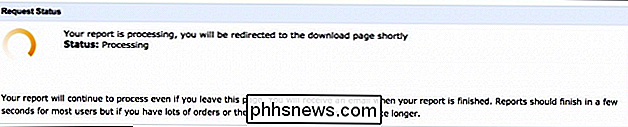
Wanneer dit klaar is, moet uw rapport automatisch worden gedownload. Als er niets gebeurt, klik dan op "Lijst vernieuwen" en klik vervolgens op "Downloaden" onder Acties.

Uw rapport komt aan als een CSV-bestand (door komma's gescheiden waarden). U hebt een spreadsheetprogramma zoals Microsoft Excel of Google Spreadsheets nodig om uw aankopen goed te kunnen weergeven en bij te houden.
Resultaten van Microsoft Excel
Open het CSV-bestand in Excel en u zult zien dat het geen totaal heeft bedrag - alleen waarden voor elke aankoop die u ooit heeft gedaan (dus als u veel winkelt op Amazon, heeft u waarschijnlijk honderden rijen). Selecteer alles in kolom AD - de kolom "Artikel totaal" - die alle gekochte eenheden (plus belasting) voor elke transactie totaliseert.
Nadat u alle transactietotalen in AD hebt geselecteerd, klikt u op "AutoSum" op het lint Home . Uw totaal wordt onder aan de kolom weergegeven.
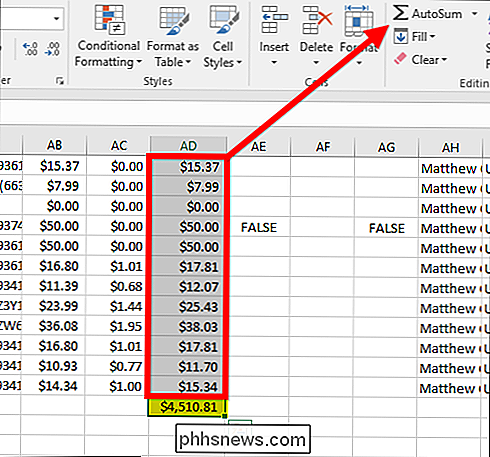
In ons geval komt alles overeen met iets meer dan $ 4500.
De resultaten met Google Spreadsheets totaliseren
Als u geen Excel hebt, kunt u gebruik Google Spreadsheets. Klik op de hoofdpagina van Bladen bovenaan op "Blanco" om een nieuwe spreadsheet te maken.
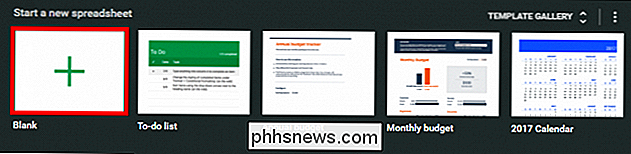
Klik vervolgens op Bestand> Importeren.
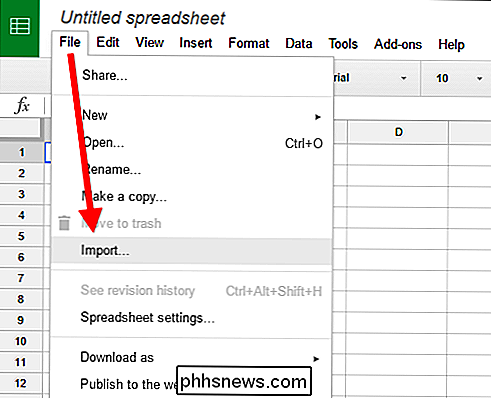
Klik in het scherm Bestand importeren op "Uploaden" en blader naar en selecteer uw CSV-bestand, of sleep het naar het scherm Bestand importeren.
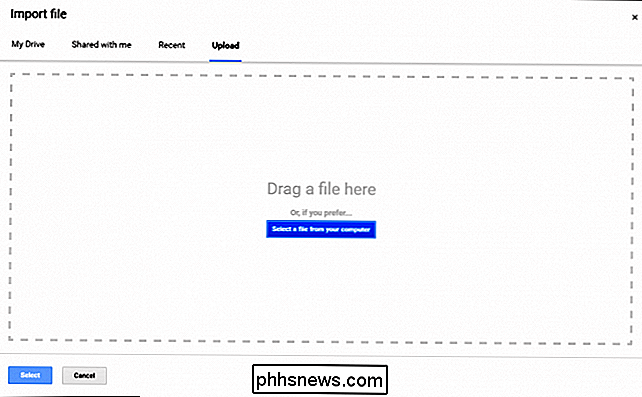
Op het volgende scherm kunt u alles laten zoals ze is en op "Importeren" klikken.
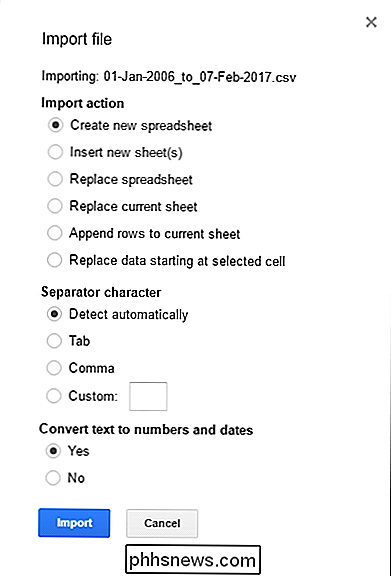
Alles in kolom AD selecteren - de kolom "Artikel totaal" - totalen alle eenheden gekocht (plus belasting) voor elke transactie.
Klik bij alle geselecteerde transacties in AD op de knop Functies in de werkbalk en vervolgens op "SUM" in de vervolgkeuzelijst.
Alles in AD wordt onmiddellijk weergegeven bij elkaar opgeteld en onderaan de kolom afgedrukt.
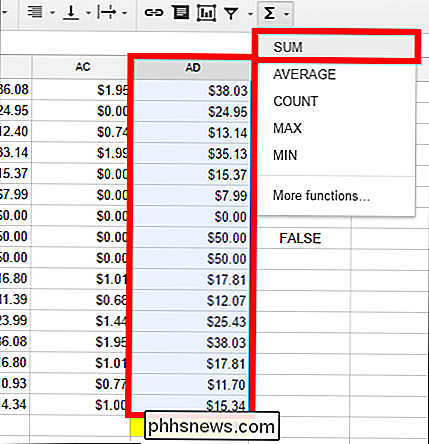
U weet nu precies hoeveel u in de loop van uw leven bij Amazon hebt uitgegeven. Hopelijk is het niet echt een schok. Maak je geen zorgen, je kunt jezelf troosten door te weten dat al die aankopen op dat moment absoluut noodzakelijk waren ... toch?
Image credit: Bigstock

4 Snelle manieren om de FPS (frames per seconde) van een pc te bekijken
FPS is niet alleen bedoeld als opscheppen. Als het te laag is, lijdt je gameplay. Als het constant hoog is, kun je misschien je instellingen verhogen voor een meer visueel aantrekkelijke ervaring. Hier zijn verschillende manieren waarop u de FPS van uw pc-game kunt controleren. Het is eenvoudiger dan ooit om de FPS van een pc-game weer te geven.

Specifieke advertenties blokkeren op YouTube
Heb je ooit een YouTube-bende gehad, om dezelfde vervelende preroll-advertentie steeds opnieuw te krijgen? Het is een systeemprobleem, dankzij het adverten-algoritme voor adverteren op basis van gebruikers. De eenvoudigste manier om dit probleem op te lossen, is door te betalen voor YouTube Red en alle advertenties te verwijderen.



